Regístrate en uno
Language
Si has leído nuestros consejos y trucos anteriores para Stream Deck, es probable que tengas unos conocimientos básicos sobre cómo configurar tu Stream Deck y usarlo con el un complemento. Sin embargo, es posible que no sepas que nuestro plugin Stream Deck tiene una función JSON increíblemente útil que te permite controlar y editar las superposiciones de uno.
Es posible que quieras una clave de Stream Deck que cambie varios valores de una superposición a la vez. Por ejemplo, es posible que quieras restablecer los contadores de ambos jugadores en una superposición de juego. Si bien puedes hacerlo con una tecla de acción múltiple, a veces esto puede provocar retrasos, retrasos o resultados inesperados. Para nuestros novatos, esto no es lo ideal. No querrás que el marcador sufra retrasos notables al transmitir una partida de alto riesgo.
También puedes programar una tecla de Stream Deck que cambie el aspecto de una superposición por colores y logotipos preestablecidos y personalizados. Esto es especialmente útil si haces streaming con regularidad para varios equipos deportivos y necesitas configurarlo rápidamente, o si tienes varios invitados en un mismo momento podcast en vivo y necesitan cambiar rápidamente entre sus títulos del tercio inferior.
La función JSON puede ayudarte a evitar estos inconvenientes en tu flujo de trabajo y a desbloquear una transmisión fluida y fluida.
La función JSON te permite cambiar varios valores en una sola acción, incluidos el contenido y la personalización. Esto funciona mejor que programar acciones múltiples en tu aplicación Stream Deck.
Estas son algunas cosas que le ayudarán a empezar, incluido el uso del botón «Obtener contenido JSON», consejos para editar valores JSON y mucho más.
Puedes usar el botón «Obtener contenido JSON» para tomar una instantánea de los ajustes de la interfaz de superposición. Para cualquiera que no se sienta cómodo con la codificación, esta es una solución sencilla y no requiere editar JSON.
A continuación se explica cómo usar el botón «Obtener contenido JSON»:
1. Configure un Tecla de control Uno.
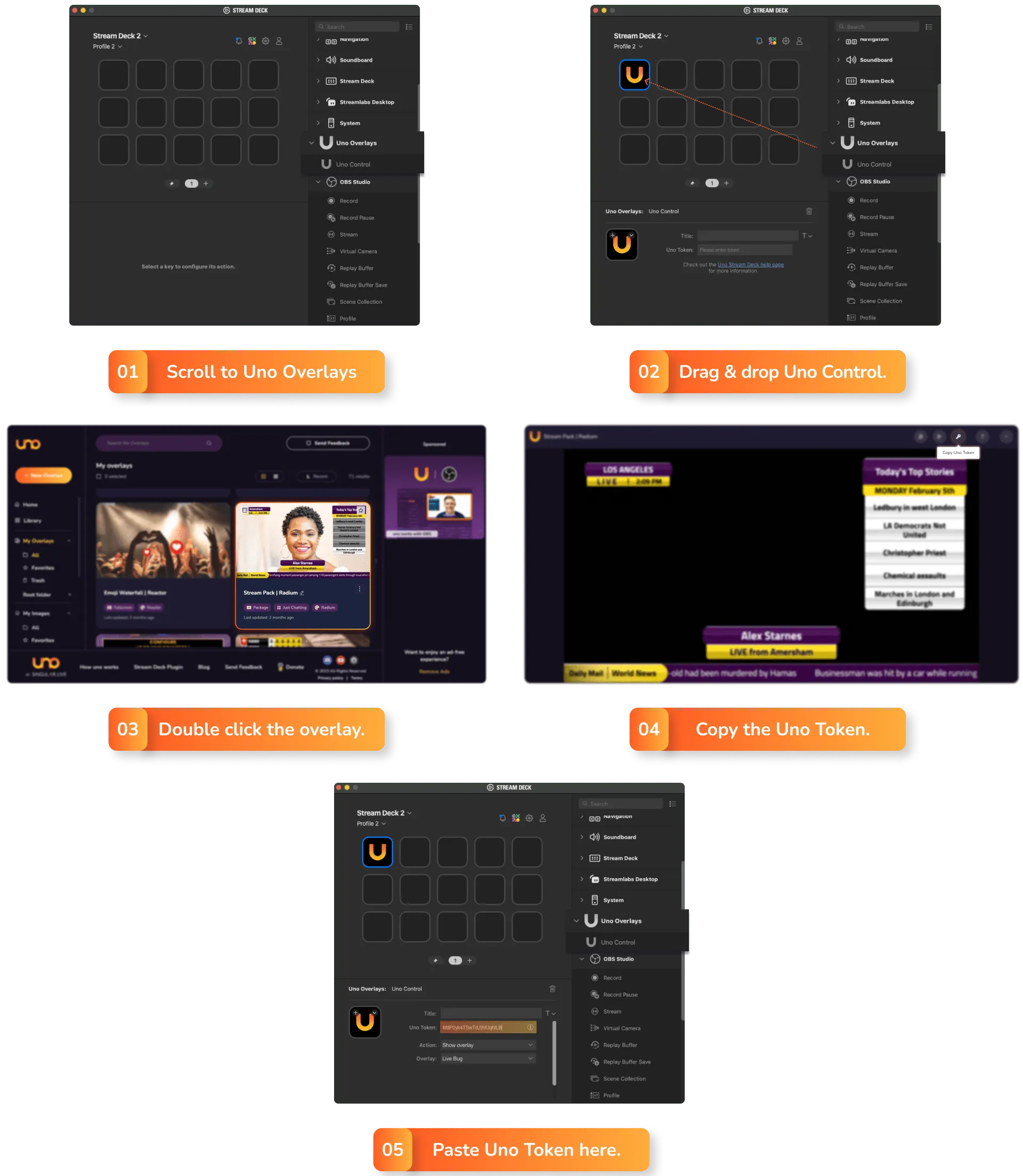
2. En el menú desplegable Acción, haz clic en «Establecer contenido superpuesto en JSON».
3. Desplázate hacia abajo para encontrar el botón «Obtener contenido JSON». Toca el botón para obtener los valores actuales de la superposición.
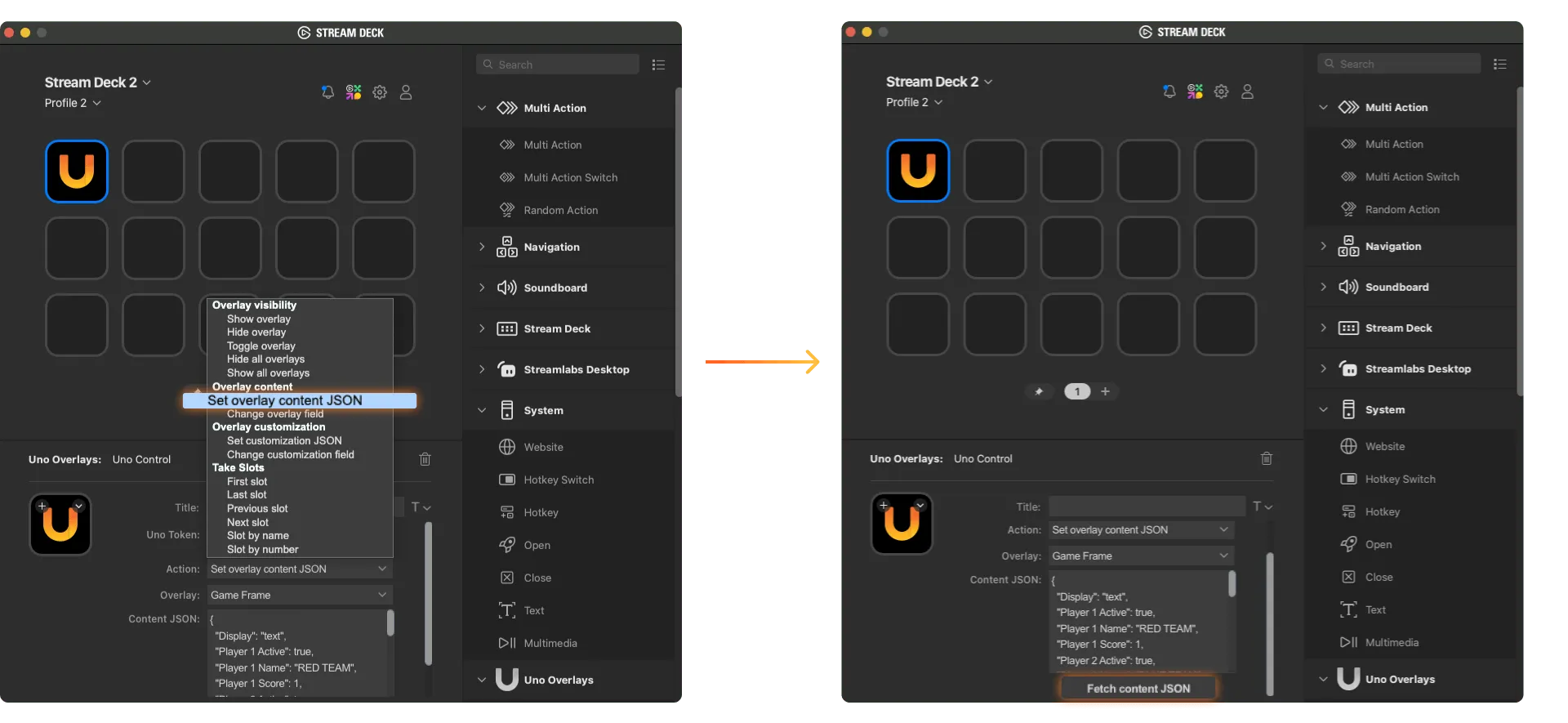
Cuando vuelvas a pulsar esta tecla de Stream Deck más adelante, volverás a crear los valores exactos establecidos actualmente en los controles superpuestos de Uno.
Establecer contenido superpuesto (JSON) permite cambiar los valores que se muestran en la superposición, por ejemplo, los puntos obtenidos.
Mientras tanto, con el Configurar JSON de personalización puedes programar una tecla para que cambie automáticamente a ciertos logotipos, colores y otros ajustes en el panel Personalizar de la interfaz de uno overlay.
Algunas superposiciones admiten las acciones «Establecer contenido superpuesto en JSON» y «Establecer JSON de personalización», y se clasifican como Essentials de uno. Todas las demás superposiciones solo admiten la acción «Establecer JSON de personalización». Sabrás cuáles están disponibles cuando pegues el token Uno de la superposición en el plugin Stream Deck y abras el menú desplegable Acción.
Puede editar los datos directamente en el cuadro de texto Content JSON. Sin embargo, puede resultar más fácil editarlos si copias y pegas todo el texto del cuadro de texto Content JSON en un editor de texto. Recuerda desactivar el editor de texto enriquecido para asegurarte de no cometer errores de formato en tus datos JSON. — o comprueba tu trabajo con una herramienta como Pretty Print de JSON.
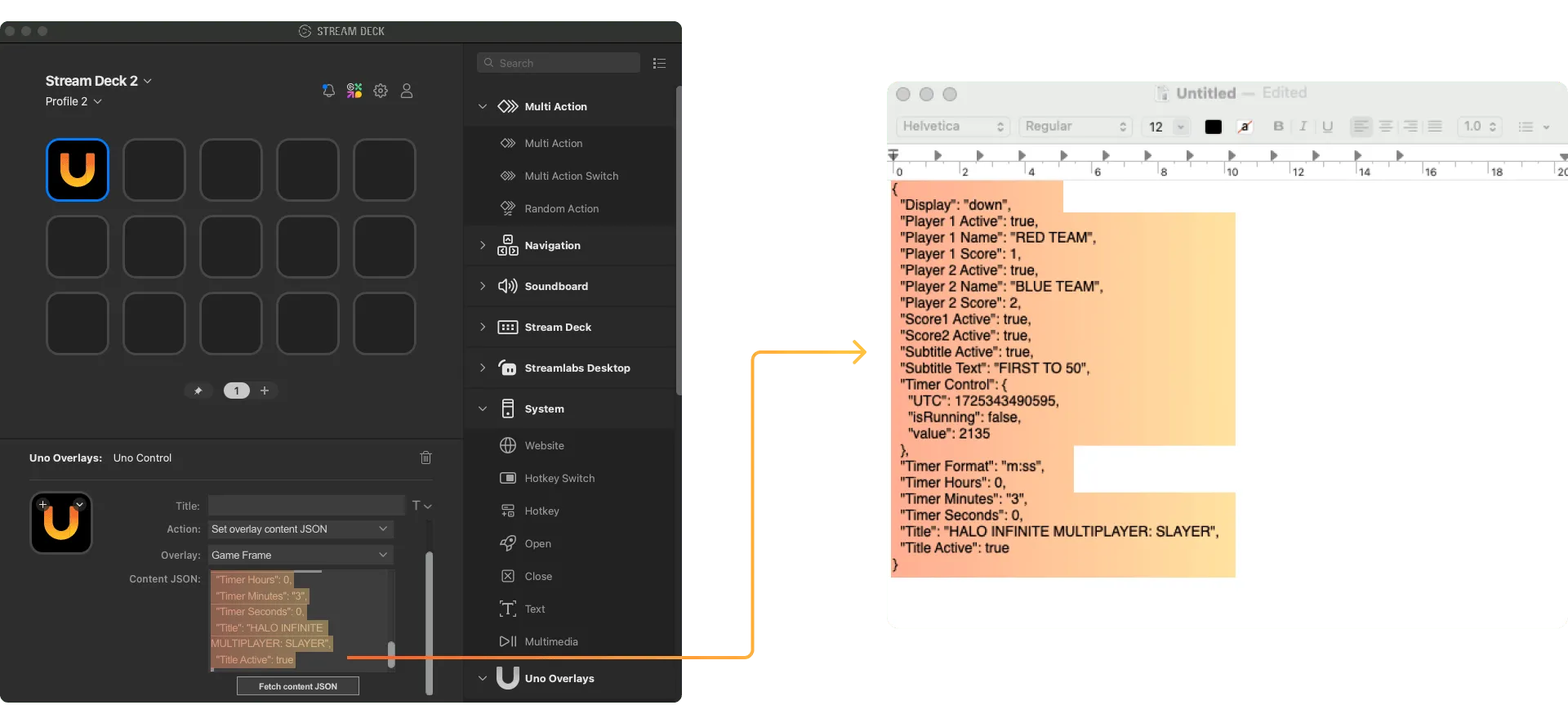
Por ejemplo, si quieres programar la tecla Stream Deck para restablecer las puntuaciones de los jugadores 1 y 2 a cero, siga los pasos siguientes:
1. En la aplicación Stream Deck, presiona el botón «Obtener contenido JSON» para obtener la carga útil JSON actual.
2. Copia todo el texto del cuadro de texto Content JSON y pégalo en un editor de texto (por ejemplo, TextEdit).
3. Esta función funcionará incluso si solo incluyes los valores que deseas cambiar, por lo que puedes eliminar los valores excepto las puntuaciones de los jugadores. El texto de tu editor de texto debería tener un aspecto similar al siguiente:
{
"Player 1 Score": 1,
"Player 2 Score": 2
}4. Edita el valor de la puntuación de cada jugador a «0». Los objetos JSON ahora deberían tener este aspecto:
{
"Player 1 Score": 0,
"Player 2 Score": 0
}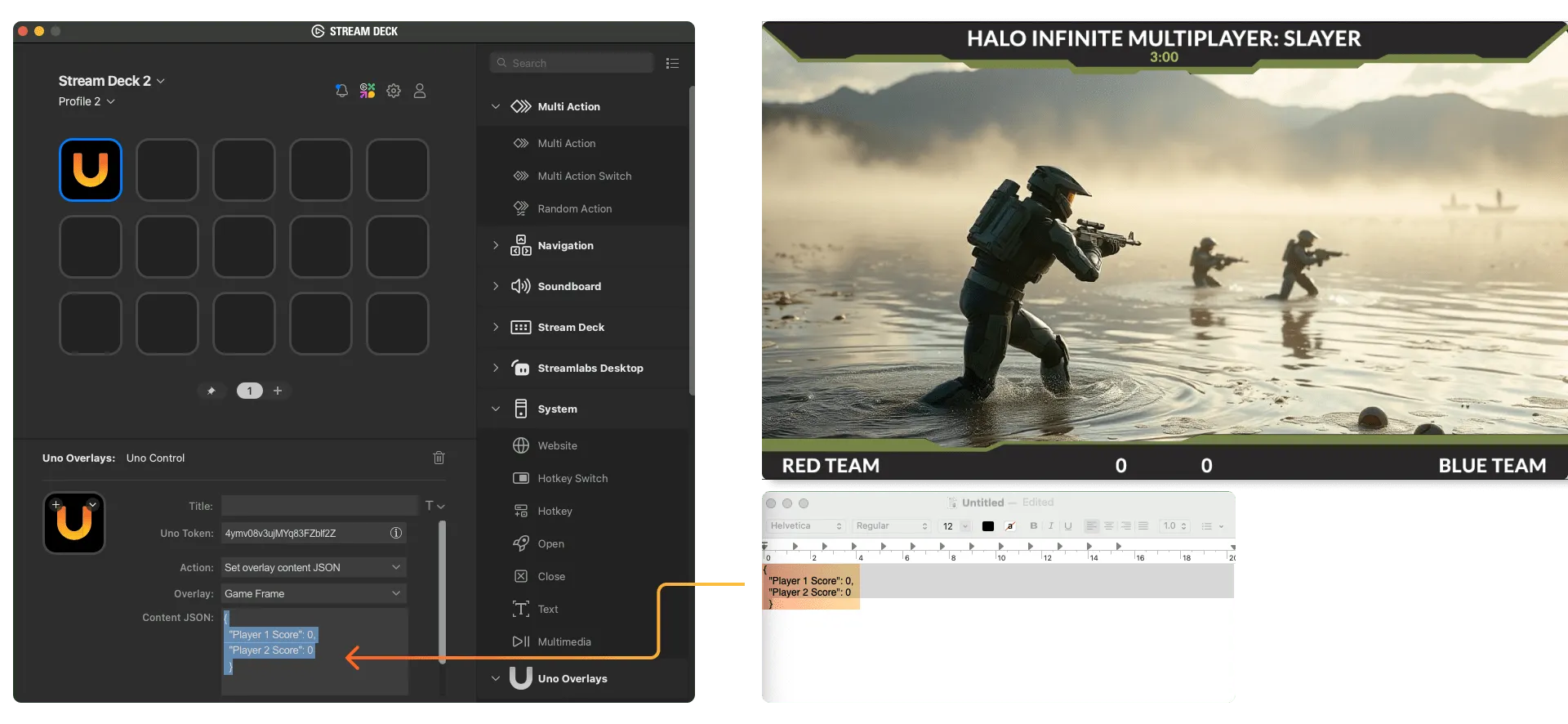
5. Copia el texto editado y pégalo para reemplazar el texto en el cuadro de texto Content JSON de la aplicación Stream Deck. Ahora, al pulsar la tecla Stream Deck, se restablecerán las puntuaciones de ambos jugadores al mismo tiempo.
Si el cuadro de texto Content JSON se pone rojo, el valor JSON no es válido.
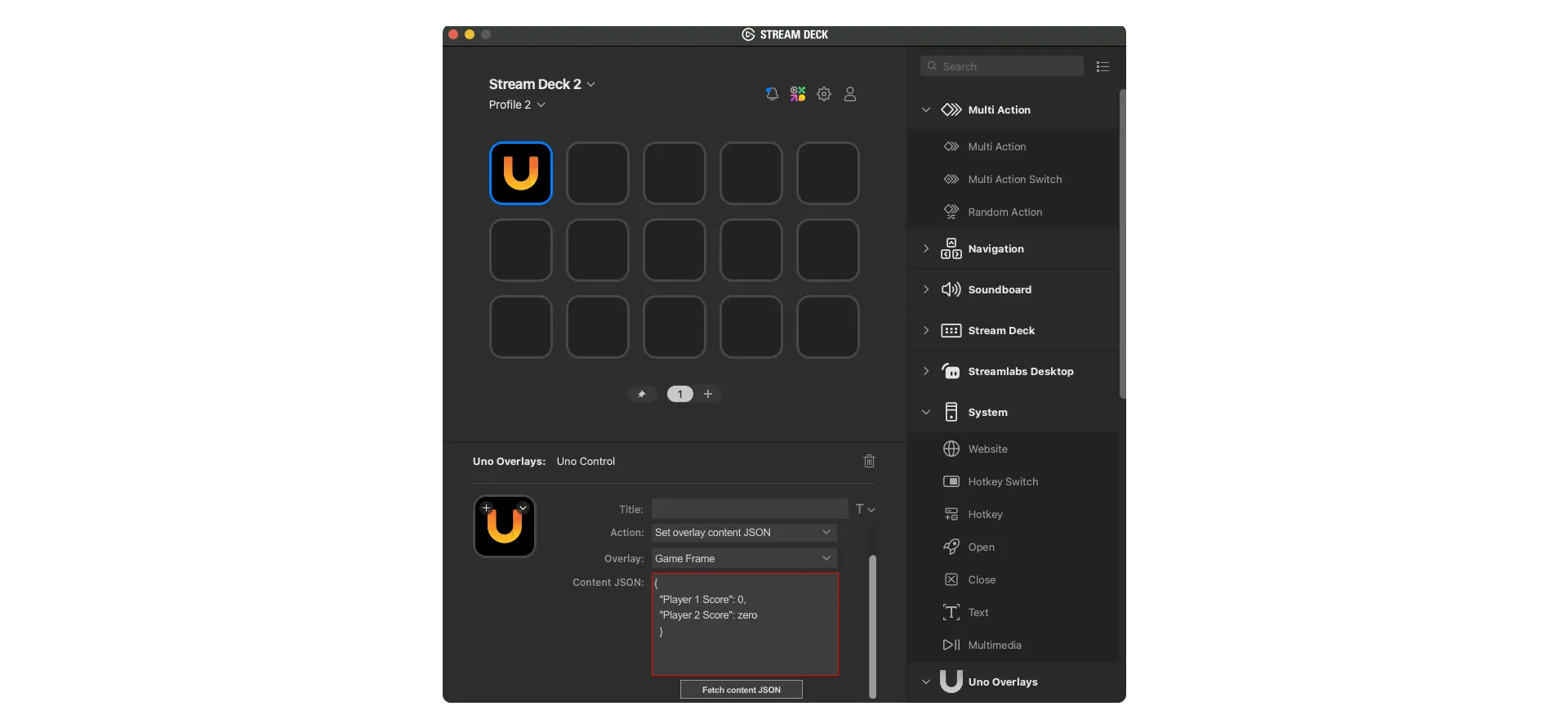
La sintaxis JSON tiene reglas particulares para establecer valores. Los datos JSON se escriben como pares de nombre/valor o pares clave/valor. Por ejemplo, un nombre de campo entre comillas dobles va seguido de dos puntos, seguido de un valor:
{"nombre» :"John "}
Los objetos JSON válidos incluyen:
{
"A text field": "xxxxxxx",
"My text area": "xxxxxxx",
"my color": "#ffffff",
"Another color": "red",
"my counter": 64,
"A number": 22
}También hay algunas reglas especiales para ciertos tipos de campos en la función JSON. Así, por ejemplo, si usas «ejecutar» o «hacer clic» como valor en un campo tipo botón, puedes hacer clic en ese botón. Encontrará más información sobre los tipos de campos de los nodos de control en Portal para desarrolladores de Singular.
También puede modificar los tipos de campos Number, Counter y NormalizedNumber.
El tipo de campo Time Control admite «reproducir», «pausar», «restablecer» e «iniciar». Por ejemplo, es posible que quieras crear una tecla de Stream Deck que realice estas dos funciones:
Para ello, borre todos los datos del cuadro de texto JSON de contenido e inserte el siguiente texto:
{
"Player 1 Score": 0,
"Player 2 Score": 0,
"Timer Control": { "command": "reset"
}
}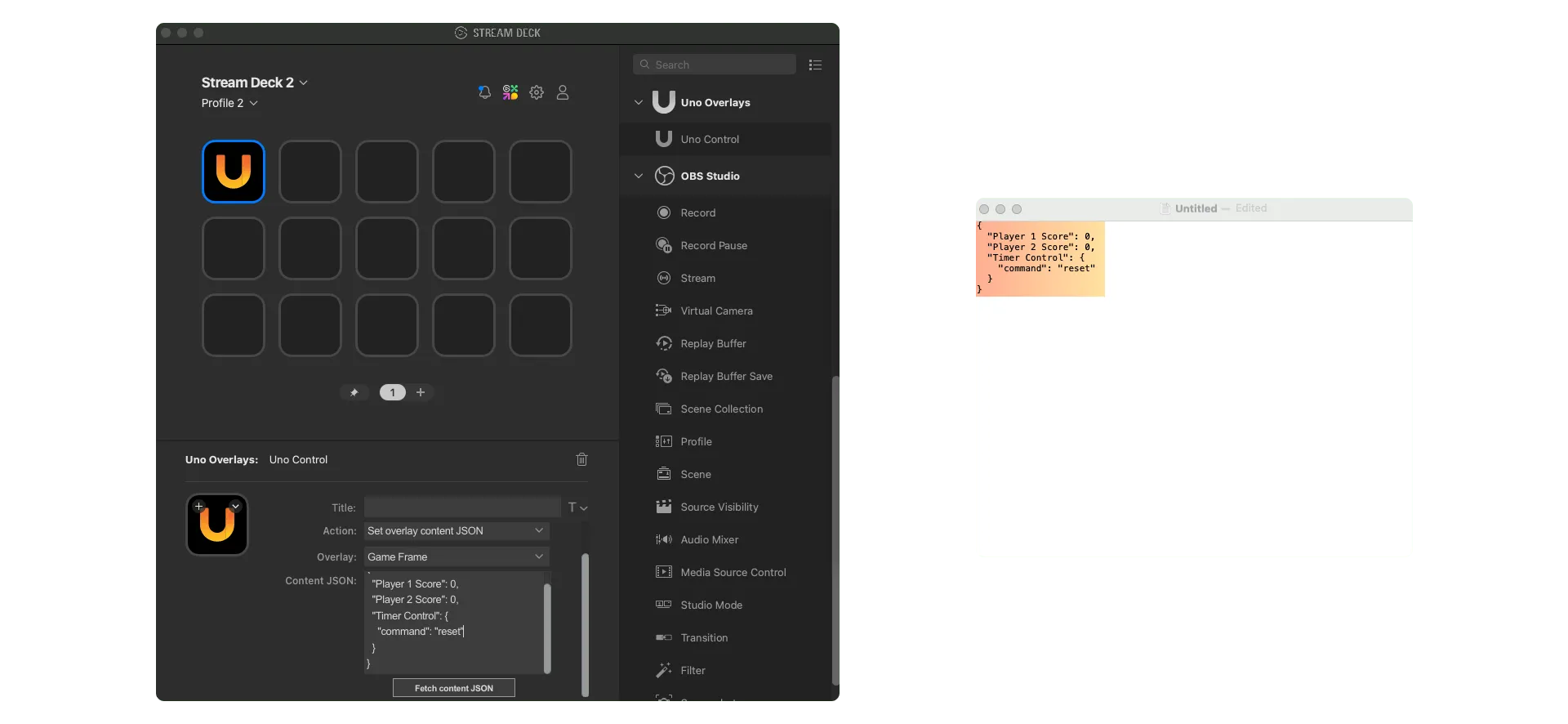
Con estos consejos y trucos de Stream Deck para usar la función JSON de nuestro complemento, deberías tener algunas ideas sobre cómo hacer que tu Stream Deck haga aún más trabajo pesado. Sin embargo, entendemos que aprender a usar la función JSON puede llevar algún tiempo. Si estás atascado y no sabes por qué algo no funciona, o si simplemente quieres pedir consejo a nuestra fantástica comunidad, puedes charlar en el canal de soporte de nuestra discordia.